excel怎么清除批注,excel vba删除批注的方法
时间:2016-10-13 来源:互联网 浏览量:
excel怎么清除批注?想知道具体操作方法的用户可以看看以下的教程。
具体方法如下:
1、首先我们打开一个工作样表作为例子。

2、在单元格中我们插入一个批注,批注的形式可以显示或隐藏,隐藏状态下在单元格的右上角有红色小箭头。
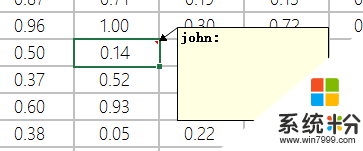
3、使用鼠标操作无法批量删除批注,但是可以在框选范围后,使用清除内容工具,批量清除批注。
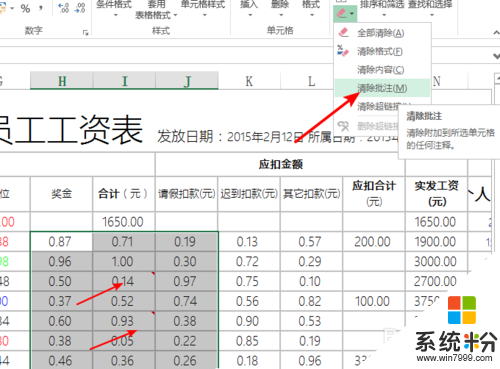
4、我们使用alt+f11组合键打开vbe编辑器,并在代码栏中输入以下代码:
Sub Random()
Worksheets(1).Range("A1:H8").ClearComments
End Sub
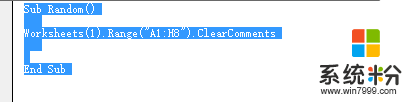
5、这段代码很简单,对象是worksheets(1)也就是5月工资工作表。所选择的区域是a1:h8范围单元格。而clearcomments则是清除批注方法。

6、这样写代码限制了单元格范围,所以我们可以定义一个range变量使用输入变量的方式,这样我们使用的方法的灵活性就大一些。
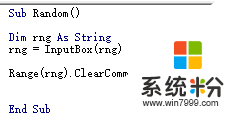
【excel怎么清除批注】安装以上文章分享的步骤来设置就可以了,很多用户选了最新的电脑系统下载后,会遇上一些不知道该怎么处理的问题。有需要的话可以上系统粉官网查看。
我要分享:
相关教程
- ·word批注如何删除 word批注删除步骤
- ·word 去掉批注 word批注删除步骤
- ·Excel表格怎么做批注 Excel表格儿怎样添加批注
- ·如何批量删除excel中的空行 批量删除excel中的空行的方法
- ·excel怎么筛选插入批注|excel进行筛选插入批注的方法
- ·惠普电脑Edge浏览器怎么做批注和保存批注 惠普电脑Edge浏览器做批注和保存批注的方法
- ·戴尔笔记本怎么设置启动项 Dell电脑如何在Bios中设置启动项
- ·xls日期格式修改 Excel表格中日期格式修改教程
- ·苹果13电源键怎么设置关机 苹果13电源键关机步骤
- ·word表格内自动换行 Word文档表格单元格自动换行设置方法
电脑软件热门教程
- 1 360浏览器怎么截图 怎么在360浏览器上截图
- 2 dnf如何系统性地最快升级 dnf系统性地最快升级的方法
- 3 笔记本电脑有几个内存条插口 怎样知道电脑有几个内存插槽
- 4如何撤销打印机打印指令 如何取消正在打印的任务
- 5Protel DXP 2009如何设置成中文
- 6怎样设置苹果iPhone5开机密码出现时间间隔? 设置苹果iPhone5开机密码出现时间间隔的方法?
- 7电脑上word怎么转换成pdf格式 如何免费将Word文档转换成PDF
- 8为什么一打开电脑就有很多软件自己打开 电脑开机时为什么会自动启动一些软件
- 9WIFI共享精灵最新版本的使用方法 如何使用WIFI共享精灵最新版本
- 10笔记本提示未检测到电磁怎么解决【图文教程】
